Sprawdź wiek strony internetowej
Więc ktoś zapytał mnie niedawno, ile lat ma strona internetowa, którą widział poprzedniego dnia, a ja od razu zapytałem, co miał na myśli przez „wiek”. Jeśli chcesz poznać wiek witryny, możesz mówić o tym, jak długo istnieje nazwa domeny.
Z drugiej strony możesz mieć domenę, która istnieje od dziesięciu lat, ale przez lata obsługiwała różne witryny należące do różnych osób.
W tym artykule pokażę, jak sprawdzić wiek domeny, a także sprawdzić, czy witryna zmieniła się na przestrzeni lat. Jeden z blogów, które śledziłem ponad dekadę temu, jest teraz witryną firmową dla startupu, ponieważ pierwotny właściciel sprzedał domenę.
Sprawdź wiek nazwy domeny
Możesz wypróbować kilka bezpłatnych narzędzi, które podają przybliżony wiek domeny. Domain Age Tool poda tylko nazwę domeny i wiek domeny.

Inne narzędzie o nazwie Domain Age Checker poinformuje Cię, kiedy nazwa domeny została utworzona i poda wiek domeny. Odkryłem, że to drugie narzędzie jest dokładniejsze, przynajmniej dla moich własnych witryn.

Wreszcie, jeśli naprawdę chcesz zobaczyć szczegółowe informacje, zawsze możesz przeprowadzić wyszukiwanie WHOIS za pomocą witryny takiej jak Network Solutions i jeśli domena nie jest zarejestrowana prywatnie, możesz sprawdzić, kiedy została utworzona:
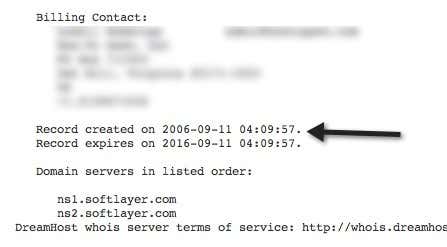
W ten sposób możesz zobaczyć wiek witryny internetowej, niezależnie od tego, kto jest jej właścicielem i jakie ma treści. Jeśli chcesz zobaczyć, jak witryna zmieniała się w czasie lub po prostu zobaczyć, jak długo ostatni właściciel jest właścicielem witryny, możesz użyć innego narzędzia.
Sprawdź wiek aktualnej strony internetowej
Aby to zrobić, musisz użyć czegoś takiego jak Internet Archive WaybackMachine . To trochę żmudny proces, ale tak naprawdę to jedyny sposób, aby sprawdzić, jak długo istniała dana wersja witryny. Wejdź na ich stronę i wprowadź adres URL(URL) , który chcesz sprawdzić:

Kliknij przycisk Przeglądaj historię(Browse History) , a otrzymasz ładną małą oś czasu, począwszy od 1996 roku, która pokazuje indeksowanie wykonywane przez ich serwery. W kalendarzu poniżej możesz zobaczyć, które dni mają migawki, patrząc na niebieskie kółka.

Kliknij(Click) w konkretny dzień, a zobaczysz, jak wcześniej wyglądała strona internetowa:

Jak widać, tak wyglądał kiedyś OTT ! Co za różnica! Migawki są trochę losowe i mogą występować długie okresy, w których nie ma migawek, więc możesz nie być w stanie przejść do dokładnej daty zmiany witryny, ale jest to najbliższe wymyśleniu czegoś takiego na zewnątrz.
Oto dwa sposoby sprawdzenia wieku witryny i miejmy nadzieję, że znajdziesz potrzebne informacje. Cieszyć się!
Related posts
Monitoruj ukrytą stronę internetową i połączenia internetowe
Jak monitorować, kiedy witryna jest aktualizowana?
Jak rozpoznać fałszywą stronę internetową lub próbę wyłudzenia informacji w okresie świątecznym?
Jak odwołać dostęp do stron internetowych osób trzecich na Facebooku, Twitterze i Google?
8 sposobów na określenie wieku komputera z systemem Windows
Co oznaczają BCC i CC? Zrozumienie podstawowego języka e-mail
Jak włączyć lub wyłączyć Caps Lock na Chromebooku?
OLED kontra MicroLED: czy należy czekać?
Jak podzielić ekran na Chromebooku
Jak stworzyć przezroczyste tło w GIMP
Jak pobierać filmy z Twitcha
3 sposoby na zrobienie zdjęcia lub filmu na Chromebooku
Jak naprawić kod błędu Hulu RUNUNK13
Jak pozbyć się Yahoo Search w Chrome
Jaka jest ocena pasażera Ubera i jak ją sprawdzić
Jak opublikować artykuł na Linkedin (i najlepszy czas na opublikowanie)
Jak wyszukiwać znajomych na Facebooku według lokalizacji, pracy lub szkoły?
Discord nie otwiera się? 9 sposobów na naprawę
7 szybkich poprawek, gdy Minecraft ciągle się zawiesza
Co to jest tryb Discord Streamer i jak go skonfigurować?
